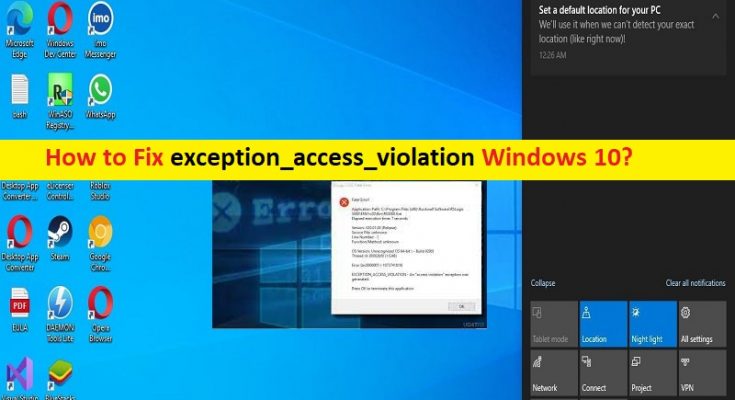Dicas para corrigir exception_access_violation Windows 10:
Se você estiver enfrentando uma violação de acesso_exceção no Windows 10 ao jogar um jogo ou executar um aplicativo, você está no lugar certo para a solução. Aqui, você será guiado com etapas/métodos fáceis sobre Como corrigir exception_access_violation Windows 10. Vamos começar a discussão.
‘Exception_access_violation error in Windows 10’:
O erro exception_access_violation é um erro específico do Microsoft Windows que ocorreu em todas as versões do sistema operacional Windows, incluindo dispositivos baseados no sistema operacional Windows 10/8/7 ou Windows 11. Este erro é exibido com alguns códigos de erro como 0xc0000005. O erro exception_access_violation geralmente aparece quando você inicia e joga/executa jogos/aplicativos específicos como Java, Visual Studio, World of Warships, Overwatch, Minecraft, etc no seu computador Windows 10. Esse problema indica que você não consegue iniciar e executar determinados jogos/aplicativos no computador Windows por alguns motivos.
Este erro pode ser acionado por software corrompido/problemático instalado em seu dispositivo, que acaba com corrupção de memória. O erro exception_access_violation significa que alguma parte do software que você está tentando iniciar pode estar tentando acessar o local de memória protegido e o acesso é negado devido à proteção. Este erro pode ocorrer ao usar o Java e o software/programa relacionado ao Java no computador, arquivos importantes relacionados ao programa/aplicativos que estão causando o erro são excluídos ou movidos do caminho correto.
Outra possível razão por trás do problema pode ser a interface do programa antivírus/firewall de terceiros instalado no computador. Você pode desativar seu programa antivírus/firewall temporariamente no computador para corrigir. É possível corrigir o problema com nossas instruções. Vamos à solução.
Como corrigir exception_access_violation Windows 10?
Método 1: Corrija o erro ‘exception_access_violation’ com ‘PC Repair Tool’
‘PC Repair Tool’ é uma maneira fácil e rápida de encontrar e corrigir erros de BSOD, erros de DLL, erros de EXE, problemas com programas/aplicativos, infecções por malware ou vírus no computador, arquivos do sistema ou problemas de registro e outros problemas do sistema com apenas alguns cliques .
Método 2: adicionar um programa à lista de exceções de prevenção de execução de dados
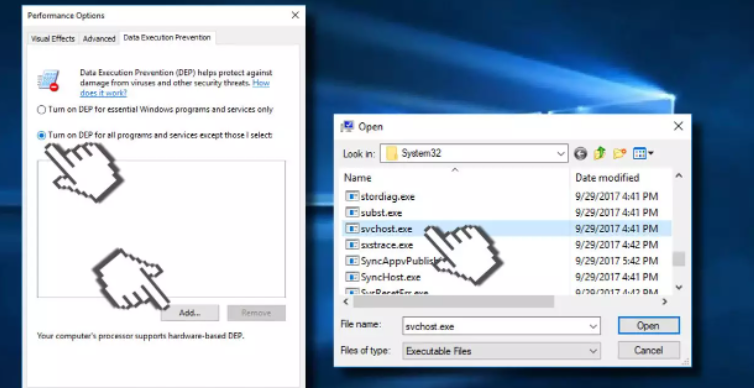
Você pode adicionar o programa que está causando o problema à Lista de Exceções de Prevenção de Execução de Dados para corrigir.
Passo 1: Abra o ‘Painel de Controle’ no Windows PC através da Caixa de Pesquisa do Windows e vá para ‘Sistema e Segurança > Sistema > Configurações Avançadas do Sistema’ e clique na guia ‘Avançado’
Etapa 2: clique em ‘Configurações’ em ‘Desempenho’ e abra a guia ‘Prevenção de execução de dados’
Etapa 3: Se a Prevenção de Execução de Dados estiver ATIVADA, clique no botão ‘Adicionar’. Agora, encontre o arquivo .exe do programa que retorna o erro exception_access_violation, quando o programa for adicionado à lista de exclusão, clique no botão ‘Aplicar > Ok’ para salvar as alterações.
Passo 4: Uma vez feito isso, reinicie o computador e verifique se o problema foi resolvido.
Método 3: Execute a solução de problemas de hardware e dispositivos
O solucionador de problemas de hardware e dispositivos interno do Windows pode resolver o problema. Vamos tentar.
Etapa 1: abra o aplicativo ‘Configurações’ no Windows PC através da caixa de pesquisa do Windows e vá para ‘Atualização e segurança> Solucionar problemas’
Etapa 2: encontre e selecione a solução de problemas de ‘Hardware e dispositivos’, clique no botão ‘Executar a solução de problemas’ e siga as instruções na tela para concluir a solução de problemas e, quando terminar, verifique se funciona para você.
Método 4: Desabilitar o UAC
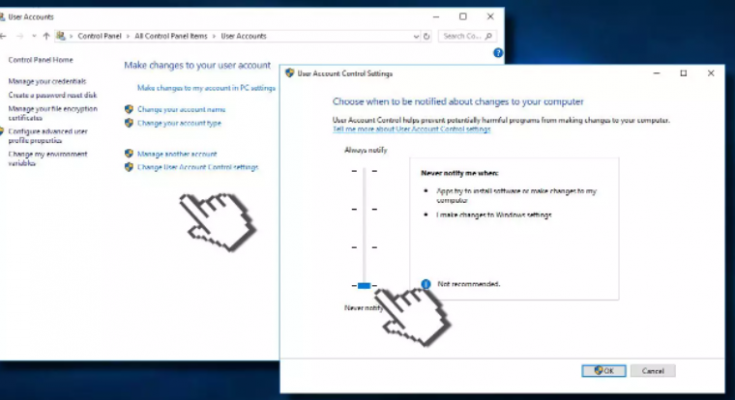
Você pode desabilitar o Controle de Conta de Usuário (UAC) no computador para corrigir o erro exception_access_violation que ocorreu ao iniciar aplicativos Java.
Passo 1: Abra o ‘Painel de Controle’ no Windows PC e vá para as configurações de ‘Contas > Contas de Usuário > Alterar Controle de Conta de Usuário’
Passo 2: Mova o controle deslizante até defini-lo como ‘Nunca notificar’ e, em seguida, pressione o botão ‘Ok’ para salvar a alteração e verifique se funciona.
Método 5: Alterar o arquivo Options.ini
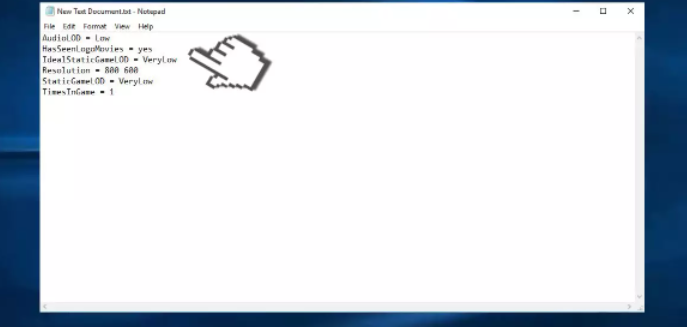
Passo 1: Pressione as teclas ‘Windows + R’ no teclado, digite ‘% appdata%’ na janela ‘Executar’ e pressione o botão ‘Ok’ para abrir a pasta AppData
Passo 2: Abra a pasta ‘My Battle for Middle Earth Files’. Se a pasta estiver vazia, crie um arquivo ‘options.ini’ nela
Etapa 3: clique com o botão direito do mouse no espaço vazio enquanto estiver na pasta e selecione ‘Novo > Documento de texto’ e abra esse documento de texto e passe as seguintes linhas nele
AudioLOD = Baixo
HasSeenLogoMovies = sim
IdealStaticGameLOD = MuitoBaixo
Resolução = 800 600
StaticGameLOD = Muito Baixo
TimesInGame = 1
Etapa 4: Agora, clique no menu ‘Arquivo’ e clique em ‘Salvar como’, selecione ‘Todos os arquivos’ em ‘Tipo’ e digite o nome do arquivo ‘Options.ini’, selecione a pasta ‘AppData> My Battle for Middle Earth Files’ como local de salvamento e, em seguida, pressione o botão ‘Salvar’ para salvar o arquivo. Feito isso, verifique se o problema foi resolvido.
Método 6: Desinstale e reinstale o programa/jogo que está causando o problema
Se o problema persistir, você pode tentar corrigi-lo desinstalando o programa/jogo que está causando o problema e reinstalando-o no computador.
Passo 1: Abra o ‘Painel de Controle’ no Windows PC e vá para ‘Desinstalar um Programa > Programa ms e recursos’
Etapa 2: encontre e clique com o botão direito do mouse no programa/jogo que está causando o erro e selecione ‘Desinstalar’ para desinstalá-lo e, em seguida, reinicie o computador.
Passo 3: Após reiniciar, baixe e reinstale o programa/jogo novamente no computador e uma vez instalado, verifique se o problema foi resolvido.
Método 7: Verifique se o arquivo não está definido como somente leitura
Etapa 1: encontre o atalho do arquivo problemático, clique com o botão direito do mouse e selecione ‘Propriedades’
Passo 2: Clique na guia ‘Geral’ e encontre a seção Atributos e certifique-se de que ‘Somente leitura’ não está marcado e, em seguida, clique no botão ‘Aplicar> Ok’ para salvar as alterações. Uma vez feito, tente executar novamente o aplicativo que estava causando o erro e verifique se o problema foi resolvido.
Método 8: Reconecte seu fone de ouvido
Alguns usuários relataram que o erro ocorreu com o Vindictus e, segundo eles, o erro ocorre quando o fone de ouvido Logitech G35, mas o problema também pode estar relacionado a outros fones de ouvido de outro fabricante. Você pode corrigir o problema desconectando o fone de ouvido do computador e, em seguida, reconectando/conectando à porta correta do computador e verificando se funciona.
Método 9: Verifique problemas de hardware
Esse problema pode ocorrer devido a problemas de hardware, como RAM ou problema de memória no computador. Você pode executar a ferramenta MemTest86 (Faça o download através da página https://www.memtest86.com/downloads/memtest86-usb.zip) para verificar se há problemas na memória RAM e na memória. Se você investigar se sua RAM é problemática, poderá substituí-la por uma nova para corrigir o problema. Além disso, certifique-se de que a RAM esteja inserida corretamente no slot correto na placa-mãe do computador.
Método 10: Execute o programa/jogo no modo de compatibilidade
Você pode configurar o programa/jogo para ser executado no modo de compatibilidade para corrigir.
Etapa 1: encontre e clique com o botão direito do mouse no atalho do aplicativo/jogo que está causando o erro e selecione ‘Propriedades’
Passo 2: Clique na guia ‘Compatibilidade’, marque ‘Executar este programa em modo de compatibilidade para’ e selecione a versão mais antiga do Windows na lista e clique no botão ‘Aplicar > Ok’ para salvar as alterações. Feito isso, reinicie o jogo/aplicativo e verifique se o problema foi resolvido.
Conclusão
Tenho certeza de que este post o ajudou em Como corrigir exception_access_violation Windows 10 com várias etapas/métodos fáceis. Você pode ler e seguir nossas instruções para fazê-lo. Isso é tudo. Para quaisquer sugestões ou dúvidas, por favor escreva na caixa de comentários abaixo.